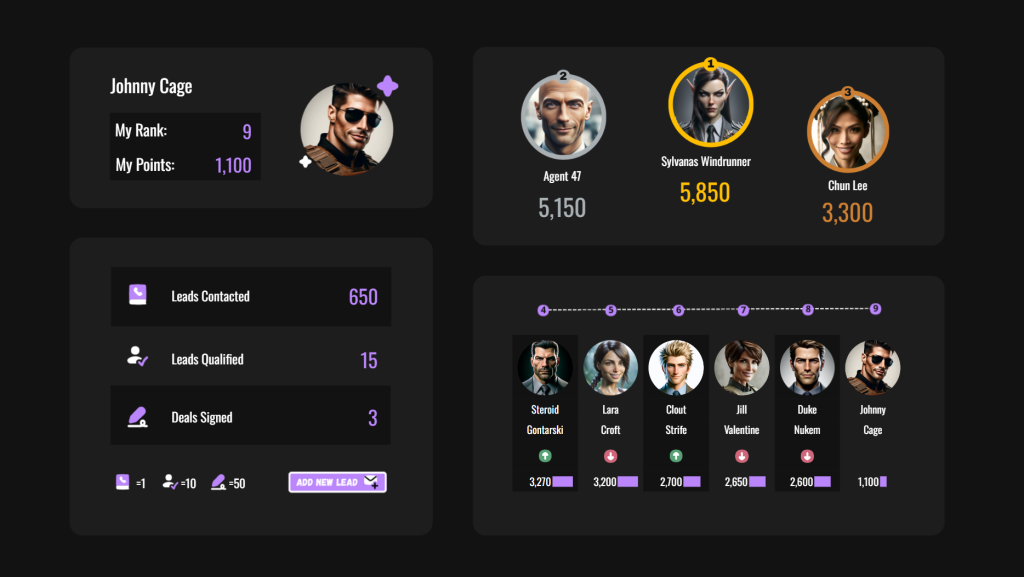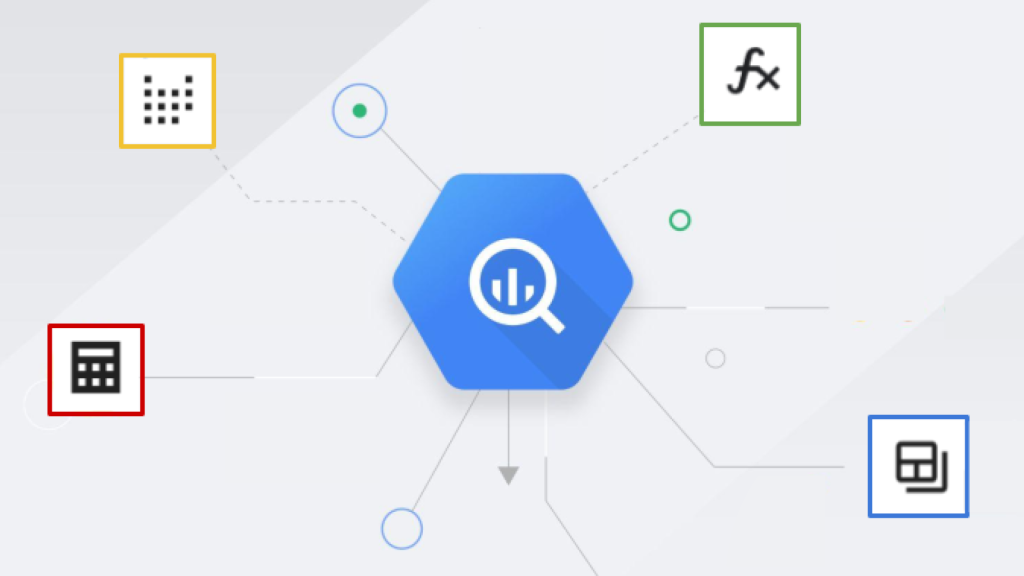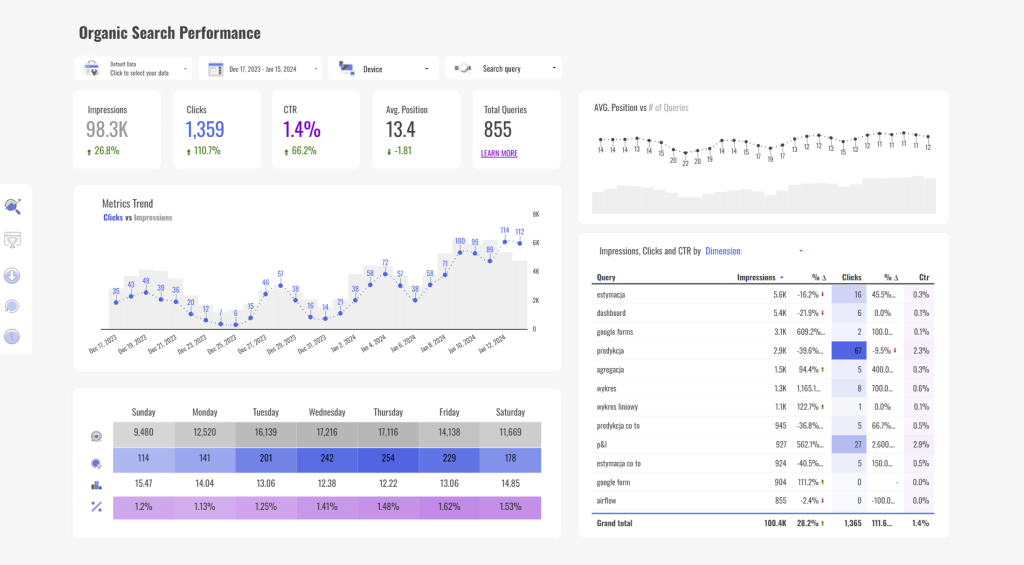Co to jest i do czego służy COLUMN?
Funkcja COLUMN w Google Sheets zwraca numer kolumny. Jest to przydatne, gdy chcesz odwołać się do kolumny w formule bez konieczności wpisywania jej nazwy (np. A, B, C itd.).
Składnia COLUMN
- COLUMN(): Zwraca numer kolumny komórki, w której formuła jest umieszczona.
- COLUMN(reference): Zwraca numer kolumny podanej komórki lub zakresu.
Dane wejściowe COLUMN
Funkcja COLUMN może przyjmować jako dane wejściowe:
- Reference: Odwołanie do komórki lub zakresu, z którego chcesz uzyskać numer kolumny.
Przykłady zastosowania COLUMN
Oto kilka przykładów zastosowania funkcji COLUMN w Google Sheets:
| A | B | C | |
|---|---|---|---|
| 1 | Jan Kowalski | 123456789 | Warszawa |
| 2 | Anna Nowak | 987654321 | Kraków |
| 3 | Piotr Wiśniewski | 567890123 | Gdańsk |
Aby uzyskać numer kolumny, w której znajduje się komórka A1, użyj formuły: =COLUMN(A1). W tym przypadku formuła zwróci wartość 1.
Aby uzyskać numer kolumny komórki, w której formuła jest umieszczona, użyj formuły: =COLUMN(). Jeśli formuła ta znajduje się w komórce B2, zwróci wartość 2.
Aby uzyskać numery kolumn całego zakresu A1:C3, użyj formuły: =COLUMN(A1:C3). Formuła ta zwróci tablicę zawierającą wartości 1, 2, 3.
Najczęściej pojawiające się błędy COLUMN, oraz co mogą znaczyć?
Najczęstszym błędem, który może wystąpić przy użyciu funkcji COLUMN jest #VALUE!. Błąd ten występuje, gdy dane wejściowe formuły nie są prawidłowe. Może to oznaczać, że:
- Podano niepoprawny zakres lub odwołanie do komórki.
- Formuła zawiera błąd składni.